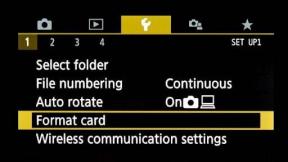Cara Memperbaiki Kesalahan iTunes 5105: Permintaan Anda Tidak Dapat Diproses
Panduan Pemecahan Masalah / / August 05, 2021
Meskipun kami tahu produk Apple berfungsi dengan lancar, mereka masih mengalami banyak bug dan kesalahan. Salah satu masalah tersebut adalah Kesalahan iTunes 5105. Berbagai faktor dapat menyebabkan masalah ini. Ini terutama terjadi saat mencoba menginstal pembaruan ke iTunes saat mengambil unduhan. Ini juga dapat terjadi karena masalah dalam hak Admin untuk sistem tempat pengguna masuk ke iTunes.
Masalah ini umumnya terjadi pada PC OS Windows. Jika pengguna tidak meningkatkan versi iTunes sesuai dengan OS windows yang mereka gunakan, maka Kesalahan 5105 juga dapat muncul. Kehadiran file yang rusak di unduhan Anda juga dapat menyebabkan masalah ini. Dalam panduan ini, saya telah memberikan beberapa solusi sederhana yang seharusnya menyelesaikan masalah ini. Ini cukup mudah diterapkan. Jadi, setiap pengguna harus merasa nyaman untuk melakukannya. Mari kita periksa panduannya

Daftar Isi
- 1 Alasan Mengapa Kesalahan iTunes 5105 Terjadi
-
2 Bagaimana Memperbaiki Masalah ini
- 2.1 Memperbaiki akses Admin
- 2.2 Perbaiki Aplikasi Bonjour
- 2.3 Unduh QuickTime Player Terbaru
- 2.4 Instal ulang versi terbaru iTunes
- 2.5 Batalkan Otorisasi PC yang Tersambung ke iTunes yang Anda Tidak Punya Akses Lagi
- 2.6 Hapus Folder Unduhan iTunes untuk memperbaiki Kesalahan iTunes 1501
- 2.7 Tambahkan Pengecualian di Firewall untuk Memperbaiki Kesalahan iTunes 1501
Alasan Mengapa Kesalahan iTunes 5105 Terjadi
Di sini untuk lebih jelasnya, saya telah menyatakan alasan yang bisa menjadi kemungkinan penyebab kesalahan iTunes ini.
- File rusak ada di folder unduhan
- QuickTime Player tidak diperbarui
- Beberapa sistem mengakses iTunes melalui akun tunggal
- ITunes versi lama
- Tidak ada akses admin untuk mengubah pengaturan sistem
Bagaimana Memperbaiki Masalah ini
Sekarang, mari kita coba berbagai metode pemecahan masalah dan lihat bagaimana kesalahan di iTunes ini dapat diselesaikan.
Memperbaiki akses Admin
Saya selalu mengatakan bahwa jika Anda menggunakan aplikasi untuk penggunaan pribadi maka Anda harus menggunakan PC Anda. Dengan begitu Anda tidak harus menghadapi masalah terkait akses admin. Seringkali orang menggunakan PC di tempat kerja mereka untuk pekerjaan seperti itu dan akhirnya menghadapi masalah hak istimewa admin. Selain itu, jika Anda menggunakan versi Windows yang lebih lama, masalah hak admin ini lebih merupakan gangguan. Dengan Windows 10, izinnya cukup fleksibel.
- Pada jenis kotak pencarian iTunes
- Seperti yang ditunjukkan pada gambar di bawah klik kanan pada aplikasi iTunes

- Pilih Jalankan sebagai administrator
Perbaiki Aplikasi Bonjour
Ini adalah aplikasi dukungan untuk iTunes yang mungkin rusak dan menyebabkan kesalahan iTunes 5105. Pengguna harus memperbaiki aplikasi ini secara manual untuk memperbaiki masalah tersebut. Berikut langkah-langkah detailnya.
- Pada jenis kotak pencarian appwiz.cpl dan tekan buka

- Dalam daftar program terinstal yang akan terbuka, gulir ke bawah dan cari Bonjour
- Klik kanan Halo > Pilih Perbaikan
- Ikuti instruksi untuk memperbaiki aplikasi dukungan
- Setelah perbaikan selesai, mulai ulang iTunes
Sekarang, kesalahan harus diperbaiki.
Unduh QuickTime Player Terbaru
Ini adalah aplikasi dukungan asli iTunes yang digunakan untuk memutar konten secara lokal. Jika rusak, ini dapat menyebabkan kesalahan 5105 di iTunes. Jadi, untuk mengatasinya Anda dapat menginstal versi terbaru dari aplikasi ini.
- Pergi ke Dukungan Apple
- Unduh yang terbaru QuickTime v7.7.9 untuk OS Windows

- Instal saat Anda menginstal program lain di PC Anda
- Setelah selesai Anda mungkin harus me-reboot PC Anda
Sekarang, periksa dengan iTunes dan saya yakin jika masalahnya ada pada QuickTime Player, maka seharusnya tidak ada kesalahan 5105 pada antarmuka.
Instal ulang versi terbaru iTunes
Seperti yang disebutkan sebelumnya, menggunakan versi iTunes yang kedaluwarsa dapat menyebabkan ketidakcocokan dan menyebabkan Kesalahan iTunes 5105. Jadi, Anda harus menginstal ulang iTunes. Biasanya, ada dua jenis iTunes, versi desktop biasa dan Platform Windows Universal (UWP).
Jika Anda menggunakan Windows 10 terbaru, maka untuk menghapus opsi Anda harus melihat di Pengaturan. Namun, pengguna OS Windows yang lebih lama dapat menemukan opsi uninstall di bagian Control Panel. Saya memiliki versi Windows 10 terbaru, oleh karena itu, saya memiliki varian UWP dari iTunes.
- Tipe Aplikasi & Fitur di kotak pencarian
- Anda akan diarahkan ke layar yang memiliki daftar lengkap program yang diinstal pada PC Anda
- Gulir ke bawah atau ketik iTunes di Cari Daftar Ini kotak.
- Kemudian klik Maju Pilihan.

- Di layar berikutnya, gulir ke bawah ke Setel ulang pilihan. Klik di atasnya.

- Ini akan menginstal ulang aplikasi itu sendiri. Jangan khawatir tentang konten Anda di iTunes. Ini akan utuh selama ID Apple Anda valid.
- Sekarang setelah menggunakan iTunes, Anda akan melihat bahwa Kesalahan 5105 telah diperbaiki.
Batalkan Otorisasi PC yang Tersambung ke iTunes yang Anda Tidak Punya Akses Lagi
Jika Anda memiliki PC lama yang Anda gunakan untuk masuk ke iTunes, dan tidak ada lagi dengan Anda, mencoba mengakses iTunes dengan PC baru dapat menimbulkan konflik dan menyebabkan kesalahan 5105.
Selain itu, satu ID Apple dapat memungkinkan mengakses dan menggunakan iTunes dari maksimal 5 komputer. Jika Anda telah melebihi itu maka Anda juga mungkin menghadapi kesalahan ini. Jadi, solusi terbaik adalah menghilangkan kebingungan dengan membatalkan otorisasi PC lama yang tidak Anda gunakan lagi untuk masuk ke iTunes.
- Masuk ke iTunes di PC Anda saat ini
- Klik Akun > Lihat Akun saya

- Anda mungkin diminta memasukkan ID Apple Anda untuk memberikan akses ke informasi akun
- Selain itu klik tab Computer Authorization Batalkan otorisasi semua.
- Mulai ulang iTunes setelah selesai. Sekarang, Anda tidak akan menghadapi kesalahan apa pun. Jika tidak, coba panduan pemecahan masalah berikutnya.
Hapus Folder Unduhan iTunes untuk memperbaiki Kesalahan iTunes 1501
Sesuai yang saya sebutkan sebelumnya, terkadang karena adanya file yang rusak, kesalahan iTunes 5105 mungkin muncul. Jadi, untuk menghapus file-file itu, kita perlu menyingkirkan folder Unduhan. Mari kita lihat bagaimana kita bisa melakukannya.
- Di kotak pencarian, ketik iTunes Media
- Klik Buka

- Kotak dialog akan terbuka. Cari folder Download. Klik dua kali untuk membukanya

- Hapus setiap konten yang ada di dalam folder ini
- Kemudian tutup direktori
- Mulai ulang PC Anda dan luncurkan kembali iTunes. Masuk menggunakan ID Apple Anda jika diminta
Sekarang, saat mencoba mengunduh konten baru, Anda tidak akan menemukan kesalahan 5105 lagi.
Tambahkan Pengecualian di Firewall untuk Memperbaiki Kesalahan iTunes 1501
Ada aspek penting lain dari PC Windows yang perlu kita diskusikan. Ini adalah Firewall asli yang melindungi PC dari berbagai serangan malware dan virus. Namun, dalam prosesnya terkadang itu memblokir aplikasi penting juga. Ini juga berlaku untuk fungsi iTune. Jadi, untuk menjalankannya, kita perlu menambahkan pengecualian ke iTunes di Firewall.
- tekan Windows + R

- Tipe kontrol firewall.cpl > klik memasukkan
- Kemudian di layar berikutnya pada klik panel kiri Izinkan Aplikasi atau Fitur melalui Windows Firewall
- Jika Anda menggunakan Anti-virus pihak ketiga maka Firewall akan ditampilkan sebagai nonaktif
- Anda dapat mengubah pengaturan Anda dan mengizinkan pengecualian pada Anti-virus. Mari saya tunjukkan bagaimana caranya
- Saya menggunakan MacAfee Antivirus. Tergantung pada Anti-virus apa yang Anda gunakan, pengaturan dan kontrol mungkin berbeda.
- Buka Anti-Virus> Klik Keamanan PC > lalu klik Pemindaian Waktu Nyata

- Lalu kembangkan File yang Dikecualikan > klik Tambah berkas

- Jelajahi dan tambahkan file aplikasi iTunes.
Wallpaper Gratis | Unduh Wallpaper MacOS BigSur Stock Terbaru
Jadi, itu dia. Jika Anda terus-menerus menghadapi kesalahan iTunes 5105, cobalah perbaikan ini yang telah saya sebutkan dalam panduan ini. Beri tahu saya metode pemecahan masalah apa yang memecahkan masalah Anda.
Baca Selanjutnya,
- Cara Menonaktifkan iCloud Drive di macOS
Swayam adalah seorang blogger teknologi profesional dengan gelar Master dalam Aplikasi Komputer dan juga memiliki pengalaman dengan pengembangan Android. Dia adalah pengagum setia Stock Android OS. Terlepas dari blog teknologi, dia suka bermain game, bepergian dan bermain / mengajar gitar.